  Tutorial criado para o Desafio 03 SimPsp Este desafio foi proposto por Marcinha com o Tema Merry Christmas Abrir o material no psp, duplicar e fechar
o original
Roteiro: Árvore de Natal vermelha:
1- Abra uma imagem transparente
250x495, pinte de vermelho #b70000
Effects > Plugin Xero > Sparkle: 255 > 1000 > 10 > 10
Main Color cor vermelho
#b70000
Highlights branco #ffffff
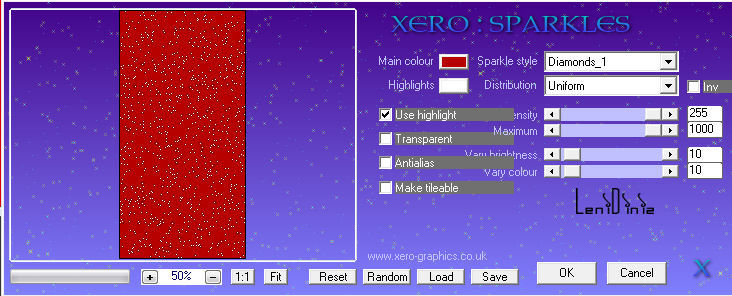 Repetir o mesmo efeito Effects > Plugin Xero > Sparkle...
2- Layers > New Mask Layer
> From Image > Mask 1.
Layers > Merge > Merge
Group.
Adjust > Sharpness > Sharpen.
Reserve. Árvore de Natal
dourada:
3- Abra outra imagem
transparente 250x495, pintar com a pattern 20_pattern.
Effects > Plugin Xero >
Sparkle: 255 > 1000 > 10 > 10
Main Color
cor amarelo #edc641
Highlights branco
#ffffff
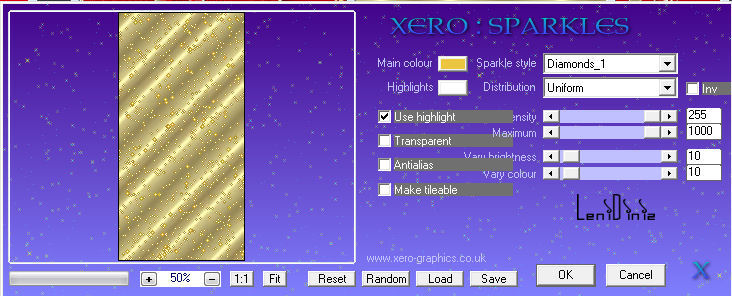 Repetir o mesmo efeito Effects > Plugin Xero > Sparkle... 4- Layers > New Mask Layer
> From Image > Mask 1
Layers > Merge > Merge
Group.
Edit > Sharpness >
Sharpen
Reserve.
5- Abra outra imagem transparente
de 800x500, pinte de vermelho #b70000
Effects > Plugin Xero > Sparkle: 255 > 1000 > 10 > 10
Main Color cor vermelho
#b70000
Highlights branco #ffffff
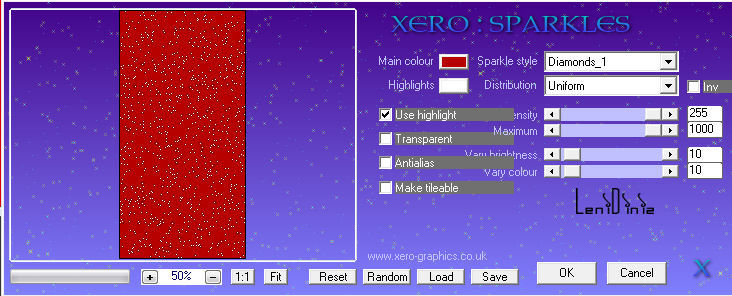
Repetir o mesmo efeito Effects > Plugin Xero > Sparkle...
6- Layers > New Layer Raster.
Com a
ferramenta Selection Tool, selecionar até a largura de 250px: 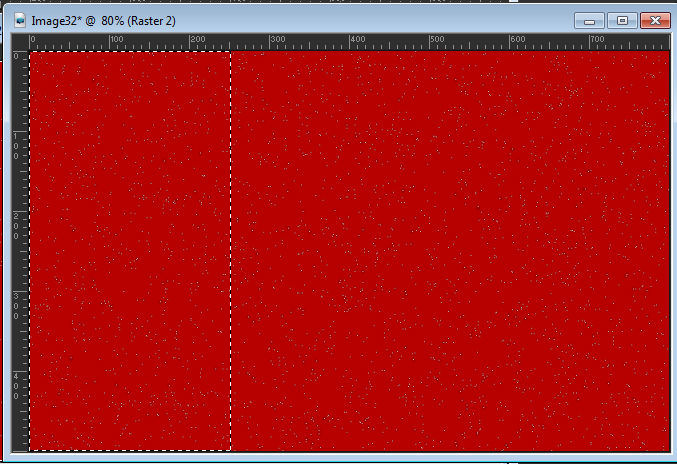 Pinta essa seleção com a
pattern background_leni-1
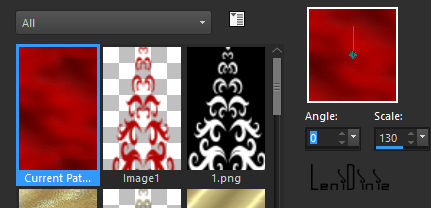 Adjust > Sharpness >
Sharpen.
7- Layers > New Raster Layer
Selections > Modify > Select
Selection Border: 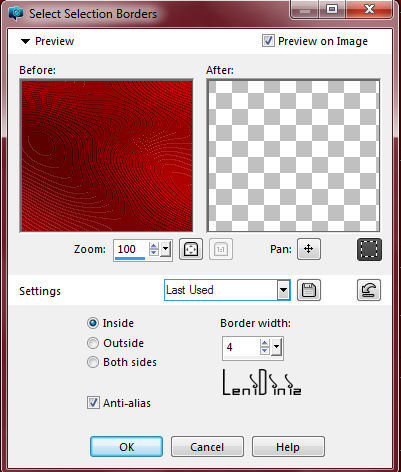 Pinte essa seleção com a Pattern
Goldfill1.
Adjust > Sharpness >
Sharpen.
Selections > Select None.
8- Layers > Merge > Merge
Down.
Effects > 3D Effects > Drop
Shadow: 8 > 8 > 50 > 30
preto.
9- Edit > Copy na árvore
vermelha que está reservada,
Com a Raster 2 ainda ativada,
Edit Paste As New Layer
Ferramenta Pick: Psition
X 24 Position Y
8
10- Edit > Copy na
árvore dourada que está reservada,
Edit Paste As New Layer,
Image > Rezise 97%, resize
all layers
desmarcado. 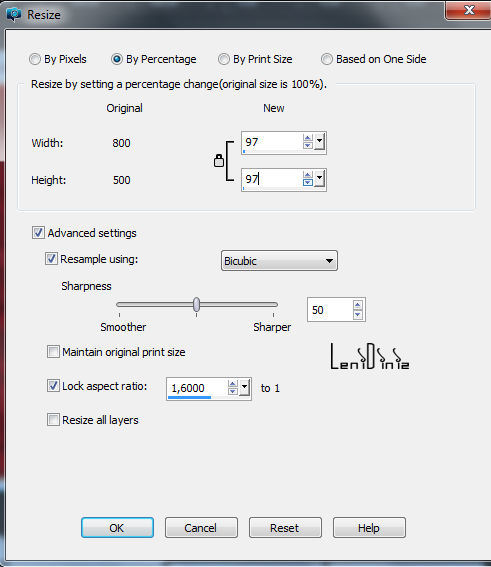 Effects > 3D Effects > Drop
Shadow: 1 > 1 > 100 > 1 preto
Ferranta Pick: Psition
X 28 Position
Y12
11- Ativa a Raster 3 (árvore
vermelha)
Layers > Duplicate.
Layers > Arrange > Bring to
Top.
Imagem > Rezise 94% ,
resize all layers
desmarcada: 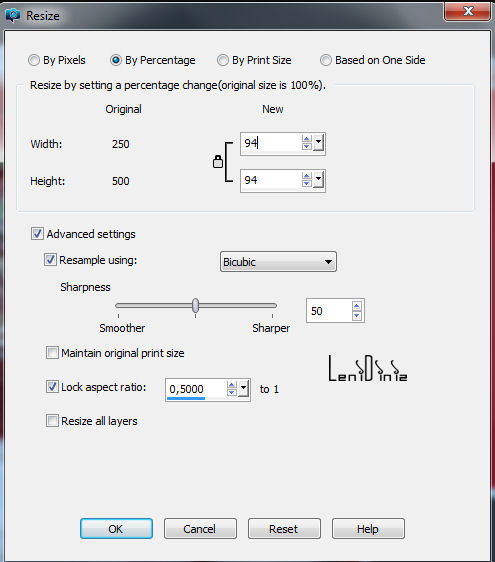 Effects > 3D Effects > Drop
Shadow: 1 > 1 > 100 > 1 preto
Ferranta Pick: Psition
X 34 Position
Y19
12- Layer > Merge > Merge Down por
duas vezes.
Effects > 3D Effects > Drop
Shadow: 8 > 8 > 50 > 30 preto.
13- Ativar a raster 1
Edit > Copy no misted da
paisagem,
Edit > Paste As New Layer, posicione
um pouco para à direita.
Image resize, nesse misted
dei resize de 80%.
Adjust > Sharpness >
Sharpen.
14- Edit > Copy no misted
neve_leni-1
Edit > Paste As New Layer,
Posicione conforme print.
Adjust > Sharpness >
Sharpen  14- Layers > Merge > Merge
All.
15- Image > Add Border
> 1 px cor branco #ffffff
Selections > Select All
Image > Add Border > 50 px vermelho #b70000
Selections > Invert.
16- Effects > Plugin
Xero > Sparkle: 255 > 1000 > 10 > 10
Main Color cor vermelho
#b70000
Highlights branco
#ffffff
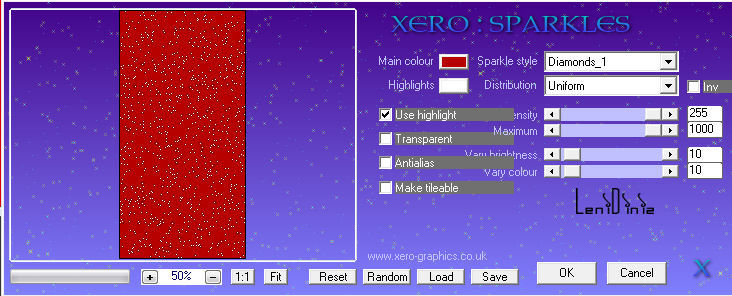
Repetir o mesmo efeito Effects > Plugin Xero > Sparkle...
Seletions > Invert
Effects > 3D Effects > Drop
Shadow: 0 > 0 > 70 > 30 preto
Seletions > None
17- Edit > Copy no decor de Natal
sneg98
Edit > Paste As New Layer,
Com a ferramneta Pick, posicione no canto
superior direito.
Adjust > Sharpness >
Sharpen.
Effects > 3D Effects > Drop
Shadow: 0 > 0 > 70 > 30 preto
18- Edit > Copy no misted de neve_leni-2
Edit > Paste As New Layer,
Com a ferramneta Pick, posicione na borda...  Adjust > Sharpness >
Sharpen.
19- Edit > Copy no tube
principal.
Edit > Paste As New Layer,
Imagem > Resize se for
necessário.
Adjust > Sharpness >
Sharpen.
Posicione à direita.
Effects > 3D Effects > Drop
Shadow 0 > 0 > 70 > 30 preto ou como
preferir.
20- Edit > Copy no
título_natal_leni
Edit > Paste As New Layer,
Posicione.
21- Edit > Copy no decor
sneg111.
Edit > Paste As New Layer,
Ferramenta Pick posicione junto à
borda na parte superior.
 Adjust > Sharpness >
Sharpen
Effects > 3D Effects > Drop
Shadow 0 > 0 > 70 > 30
Layers > Merge > Merge All.
Image > Add Border > 2 px cor branco #ffffff
Image > Add Border
> 1 px cor vermelho #b70000
22- Aplicar sua marca
d'água ou assinatura. File > Export > JPEG Optimizer...
Tutorial by LeniDiniz
Sinta-se à vontade para enviar suas versões. Terei todo o prazer em publicá-las em nosso site.
|



